
Флажки удобны для всех типов ситуаций, даже для данных, которые вы добавляете в электронную таблицу. В листах Google вы можете добавить флажки для таких вещей, как задачи проекта, ответы на вопросы или выбор атрибутов продукта.
Приятно использовать флажок в листах Google, это то, что вы также можете Используйте проверку данных назначать пользовательские значения. Так что если вы хотите Используйте условное форматирование Например, вы можете использовать проверенное или незаменимое значение для настройки вашего правила.
Здесь мы покажем вам, как вставить флажок в Google Pastets и назначить пользовательские значения также.
Как вставить флажок в Google Pailets
Визит Google Pastets Войдите в систему и откройте лист, который вы хотите использовать. Выберите ячейку, где вы хотите флажок. Затем нажмите «Вставить» и GT; Флажок из меню.
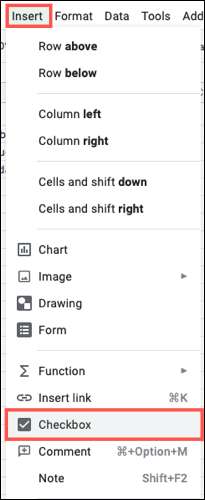
И там вы идете; Ваш флажок находится в ячейке, который вы выбрали готовые для проверки!
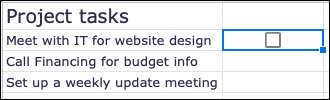
Если вы хотите добавить более флажки в соседних ячейках, вы можете использовать ручку заполнения и перетащить флажки через оставшиеся ячейки.

Чтобы удалить флажок, вам больше не нужно, просто выберите ячейку и нажмите Удалить на клавиатуре.
Добавьте пользовательские значения в флажок
Как уже упоминалось, вы можете назначать значения для вашего флажка, когда он проверяется и не проверен. Щелкните правой кнопкой мыши по ячейке, содержащей флажок и выберите «Данные проверки».

Когда появится окно, выберите «флажок» в раскрывающемся списке критериев.
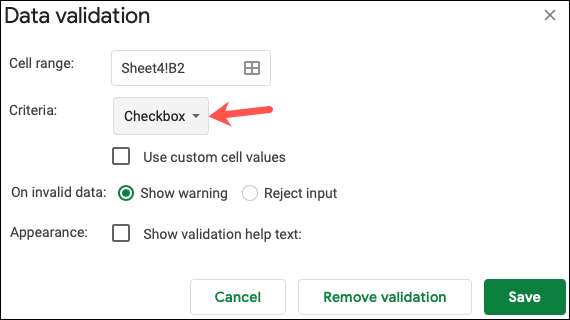
Затем установите флажок для «Использовать пользовательские значения ячейки». Затем введите значения для проверенного и незарегистрированного. Нажмите «Сохранить».
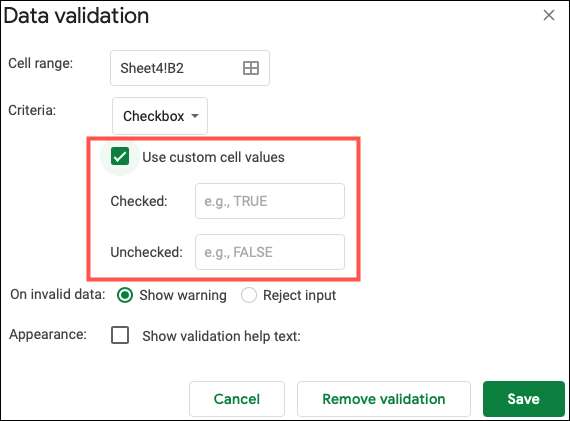
Теперь, если вы хотите использовать значения для чего-то еще на своем листе, например Условное форматирование Упоминается ранее, у вас будут значения для работы для вашего проверенного и незарегистрированного ящика.
Кончик: Если вы хотите добавить флажки в соседние ячейки, используя те же пользовательские значения, добавьте значения в первый флажок, затем используйте ручку заполнения, чтобы перетащить флажок через оставшиеся ячейки.
Удалить пользовательские значения из флажков
Если вы решите позже, что вы больше не хотите, чтобы пользовательские значению вы назначали, удаляя их проста. Щелкните правой кнопкой мыши в ячейке, содержащей флажок и выберите «Vavelation данных», как при добавлении значений.
Снимите флажок для использования пользовательских значений ячейки и нажмите «Сохранить». Это позволяет вам сохранить свой флажок, но просто удалить назначенные значения.
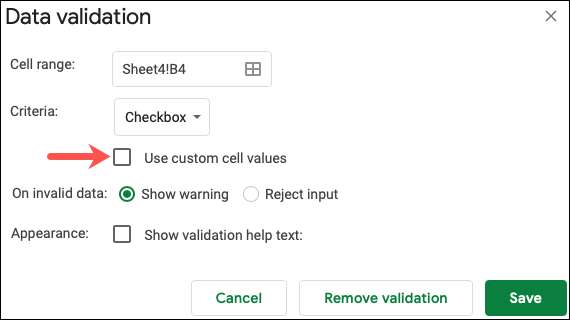
Если вы используете Excel в дополнение к листам, посмотрите, как использовать флажки для Создать контрольный список в Microsoft Excel Отказ







